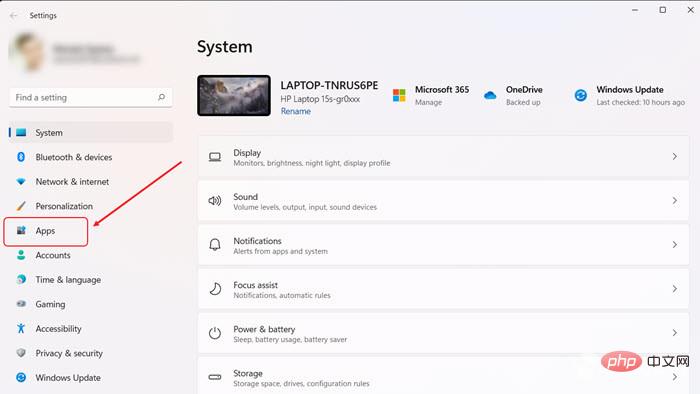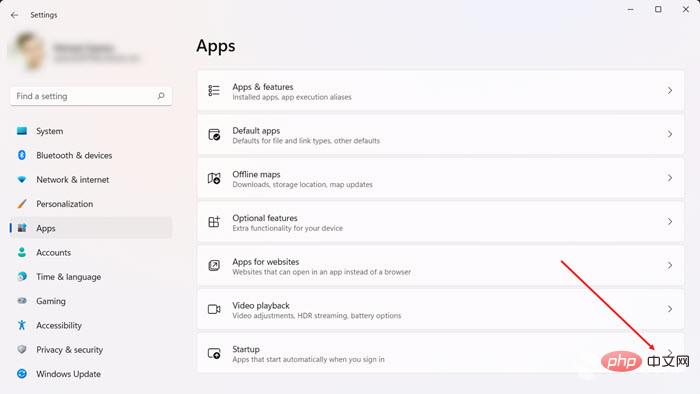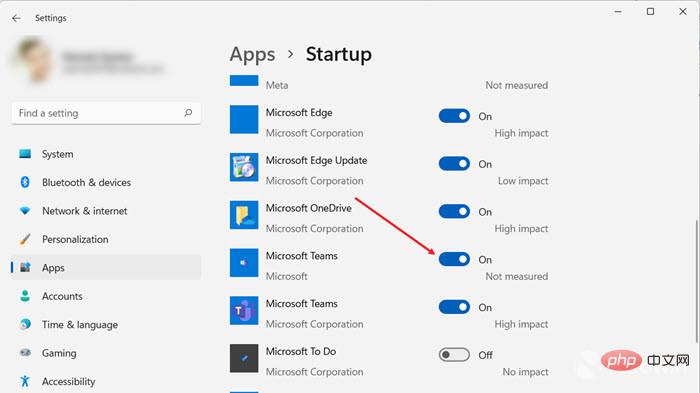如何在啟動期間停用 Microsoft Teams 啟動
- WBOYWBOYWBOYWBOYWBOYWBOYWBOYWBOYWBOYWBOYWBOYWBOYWB轉載
- 2023-05-01 23:52:052496瀏覽
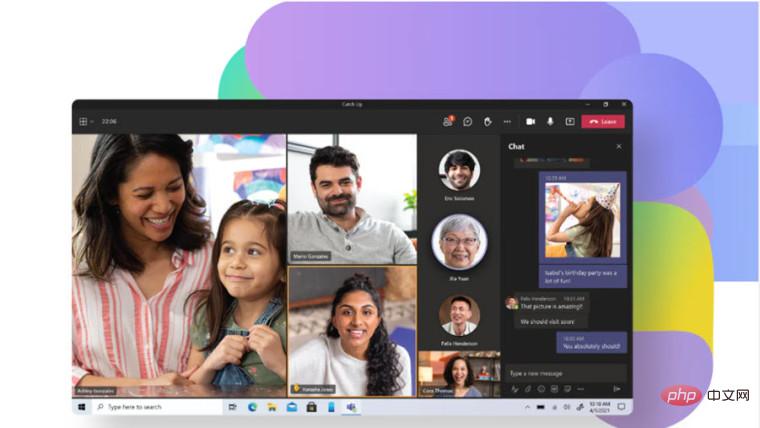
如果您不知道從哪裡開始,讓 Windows 阻止 Microsoft Teams 在啟動期間自動啟動本身可能是一項任務。別擔心,我們在這裡為您提供保障!
在啟動期間阻止 Microsoft Teams 自行啟動
而微軟Teams 是一種與人遠端聯繫的有用工具,視訊會議工具有一個主要的煩惱。它配置為在 PC 啟動時自動啟動。因此,它可能會降低您的 PC 速度。停止應用程式可能會幫助您的 PC 在啟動時更快啟動。如果您同意,讓我們看看如何在啟動時停用它。
- 點擊工作列上的 Windows 圖示。當視窗開啟時,選擇顯示為齒輪圖示 的設定圖示。

- 前往應用程式標題。它位於左側的側面板下方。

- 切換到右窗格並向下捲動至「啟動」標籤。按一下側箭頭以展開功能表。

- 然後,在Startup Apps部分下,找到的項目。找到後,只需將開關切換到關閉位置。 微軟團隊
確認後的操作將停用Microsoft團隊在啟動期間自動啟動。它還將釋放您的電腦記憶體用於其他任務。
以上是如何在啟動期間停用 Microsoft Teams 啟動的詳細內容。更多資訊請關注PHP中文網其他相關文章!
陳述:
本文轉載於:yundongfang.com。如有侵權,請聯絡admin@php.cn刪除